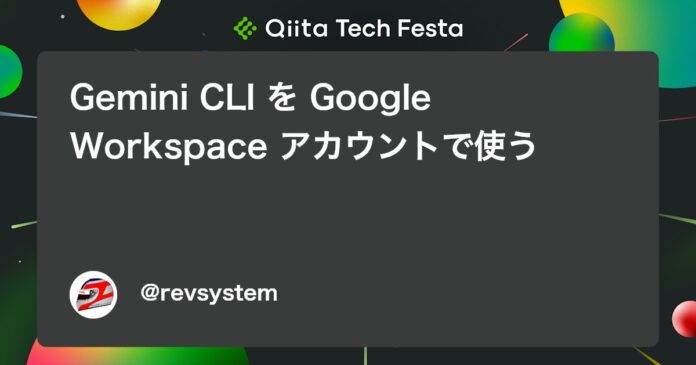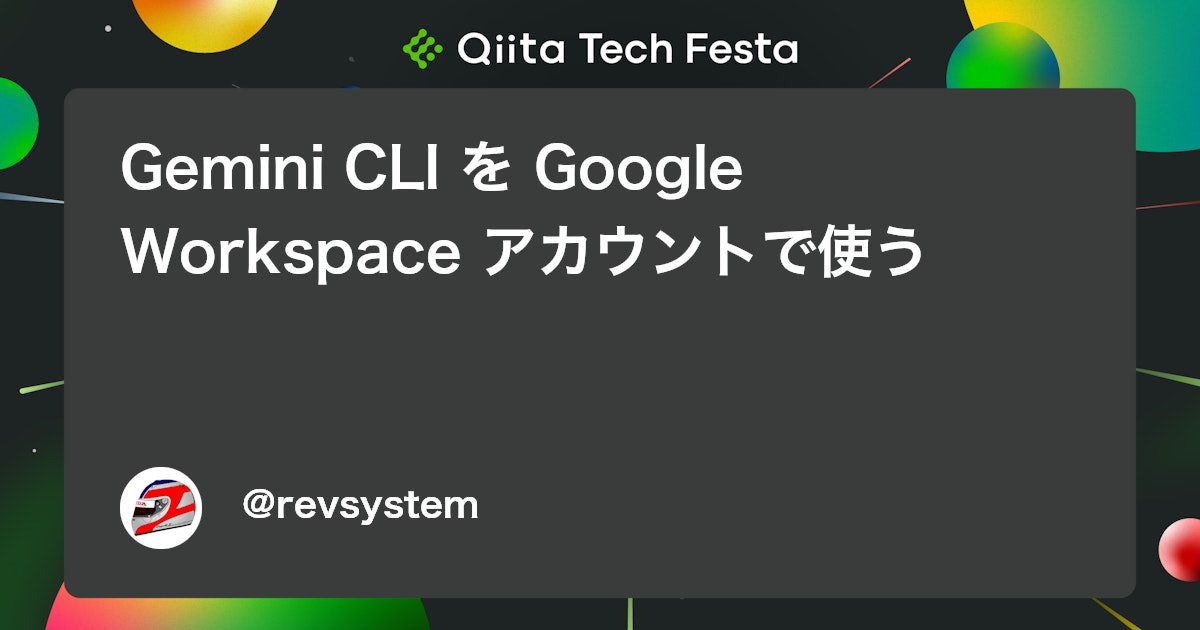
はじめに
Gemini CLI が 2025 年 6 月 26 日にリリースされました。Gemini CLI は、Google アカウントでログインするか、API キーを指定することで使うことができます。Google Workspace アカウントに関しては、Gemini CLI を起動した際に「Google アカウントが Google Workspace アカウントでないことを確認してください」といった旨が表示されます。しかし、実際は Google Workspace アカウントでも認証できるようなので、その手順を紹介します。
個人で Google Workspace を契約(あるいは旧版から無料で利用)し独自ドメインのメールアドレスを使用している方や、企業などで Gemini CLI を利用している方の参考になれば幸いです。
参考情報
前提条件
- この記事の内容は、Google Workspace Business Starter を契約した状態で実施しました。
Gemini CLI のインストール
GitHub リポジトリの README にあるとおり、以下のいずれかの方法でインストールできます。
npx を使う場合:
npx https://github.com/google-gemini/gemini-cli
npm を使う場合:
npm install -g @google/gemini-cli
Gemini CLI の認証
Google Workspace アカウントの認証
gemini コマンドを実行すると、Gemini CLI が起動します。
Gemini CLI が起動すると、Chrome ブラウザが起動し、Google アカウントでログインするように表示されます。
Gemini CLI: your open-source AI agent の記事によると、Gemini CLI は Gemini Code Assistant と統合した とあります。そして、Gemini CLI を無料で使用するには、個人の Google アカウントで Gemini Code Assistant のライセンスを取得するだけです と書かれています。
Google アカウントの認証後、Gemini Code Assistant のライセンス認証が行われます。
無事、Gemini Code Assistant の認証に成功しました。
しかし、Gemini CLI の画面では Google Workspace のアカウントではないことを確認するようメッセージが表示されました。
More... メニューをクリックすると、Login with Google Workspace のログインメニューが表示されました。Google Workspace アカウントでログインできるようです。このメニューを選択したところ、GOOGLE_CLOUD_PROJECT environment variable not found. Add that to your .env and try again, no reload needed! というメッセージが表示されました。続けて、環境変数の設定を行います。
環境変数の設定
環境変数 GOOGLE_CLOUD_PROJECT を設定します。先ほどのメッセージにあるとおり、.env に以下のように Google Cloud のプロジェクト ID を設定します。
GOOGLE_CLOUD_PROJECT=your-project-id
もしくは、以下のように export コマンドを実行しても設定可能です。
export GOOGLE_CLOUD_PROJECT=your-project-id
プロジェクト ID は Google Cloud のコンソールで確認できます。まだプロジェクトが作成されていない場合は、Google Cloud のコンソールでプロジェクトを作成するを参考に作成してください。
再度、Login with Google Workspace を選択すると、さきほどと同じく Google アカウントと Gemini Code Assistant の認証画面が表示されます。認証が完了すると、プロンプト入力の画面に切り替わりました。
Gemini API の許可
試しに、「Hello」と入力したところ、API エラーが発生しました。Gemini for Google Cloud API がこのプロジェクトで無効になっているようです。
Gemini for Google Cloud API has not been used in project {your-project-id} before or it is disabled.
エラーメッセージにある URL にアクセスし、有効にする ボタンをクリックして Gemini for Google Cloud API を有効にします。
無事、Gemini for Google Cloud API を有効にすることができました。
再度、「Hello」と入力すると、無事に回答が返ってきました。
MCP サーバーの設定
MCP サーバーの設定は、Google Workspace アカウントの設定とは無関係ですが、設定例を紹介します。
AWS Documentation MCP サーバーの設定
MCP サーバーの設定は、~/.gemini/settings.json に追記します。例えば、AWS Documentation MCP サーバーを設定する場合は、以下のように設定します。
{
"selectedAuthType": "oauth-enterprise",
"theme": "Default Light",
"mcpServers": {
"awslabs.aws-documentation-mcp-server": {
"command": "uvx",
"args": ["awslabs.aws-documentation-mcp-server@latest"],
"env": {
"FASTMCP_LOG_LEVEL": "ERROR",
"AWS_DOCUMENTATION_PARTITION": "aws"
},
"disabled": false,
"autoApprove": []
}
}
}
Gemini CLI で、/mcp と入力すると、MCP サーバーとツールの一覧が表示されます。
「Amazon Bedrock Agents の特徴を AWS Documentation MCP サーバーを使って調べて」というプロンプトを入力したところ、search_documentation ツールを使って検索を開始しました。
検索後、read_documentation も使い、最終的に以下の回答を得ました。
使用状況統計の収集
Usage Statistics によると、Gemini CLI を使用すると使用状況統計が収集されます。
Google 翻訳で訳した内容を以下に引用します。気になる場合は、ドキュメントにあるとおり、~/.gemini/settings.json ファイルに設定を追加します。
Gemini CLI の改善に役立てるため、匿名の使用統計情報を収集しています。このデータは、CLI の使用状況を把握し、一般的な問題を特定し、新機能の優先順位を決定するのに役立ちます。
収集する情報:
- ツール呼び出し:呼び出されたツールの名前、成功か失敗か、実行にかかった時間などをログに記録します。ツールに渡される引数やツールから返されるデータは収集しません。
- リクエスト:各リクエストで使用された Gemini モデル、リクエストの所要時間、リクエストの成功/失敗を記録します。プロンプトやレスポンスの内容は収集しません。
- セッション情報:有効なツールや承認モードなど、CLI の構成に関する情報を収集します。
収集しないもの:
- 人を特定できる情報 (PII):名前、メール アドレス、API キーなどの個人情報は一切収集しません。
- プロンプトと応答の内容:プロンプトの内容や Gemini モデルからの応答は記録されません。
- ファイルの内容:CLI によって読み取られたり書き込まれたりしたファイルの内容はログに記録されません。
オプトアウトの方法:
settings.jsonファイル内のusageStatisticsEnabledプロパティをfalseに設定することで、いつでも使用状況統計の収集をオプトアウトできます。{ "usageStatisticsEnabled": false }
settings.json ファイルの設定例は以下のとおりです。Google アカウントで認証したため、selectedAuthType は oauth-enterprise になっています。
{
"selectedAuthType": "oauth-enterprise",
"theme": "Default Light",
"usageStatisticsEnabled": false
}
その他、利用規約やプライバシーに関する情報は、Gemini CLI: Terms of Service and Privacy Notice で確認できます。
まとめ
Gemini CLI を Google Workspace アカウントで使う方法を紹介しました。GOOGLE_CLOUD_PROJECT 変数にプロジェクト ID を設定し、Gemini for Google Cloud API を有効にすることで、Google Workspace アカウントでも Gemini CLI を使うことができます。MCP サーバーを設定することもできるので、Claude Code や Amazon Q Developer CLI のように、MCP サーバーを使ってコードの生成やデータの分析を行うこともできます。
Views: 1